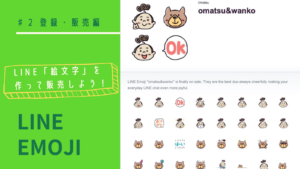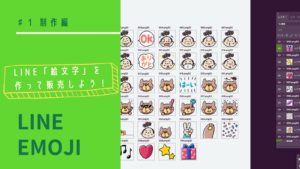LINEの「絵文字」がスタンプよりもはるかに使いやすいことに気付き、最近では絵文字ばかり使っています。そんなこともあり、ついに「絵文字も作るか。。」と制作することにしました。
制作してみると、今までのスタンプや着せかえの中で一番作りやすかったので気になる方は是非作ってみてください!
そもそもLINEの「絵文字」とは何か?
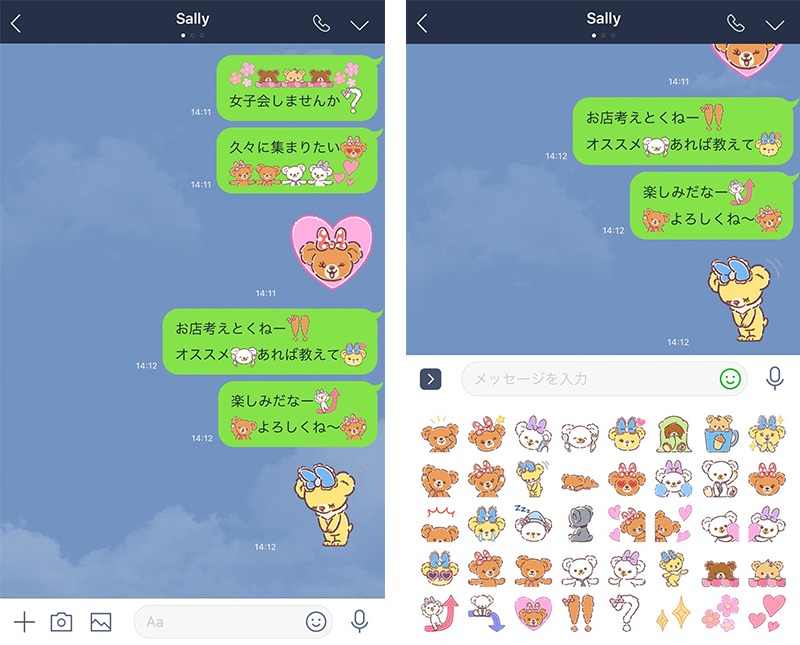
「絵文字」と聞いて、私のようにガラケーを使っていた世代には、「懐かしい〜」とあの頃、やたらメールで絵文字を使いまくっていた自分を思い出すのではないのでしょうか笑。今回紹介するLINEの絵文字もガラケーの時の「絵文字」の認識でほとんど合っています。ですが、LINEでの絵文字はガラケー時代の絵文字よりも少しパワーアップしています。
「いやいや、LINEはスタンプでしょ」と思っている方もいると思うのですが、
実は、絵文字もスタンプとして使えます。
絵文字とスタンプの違いとは?
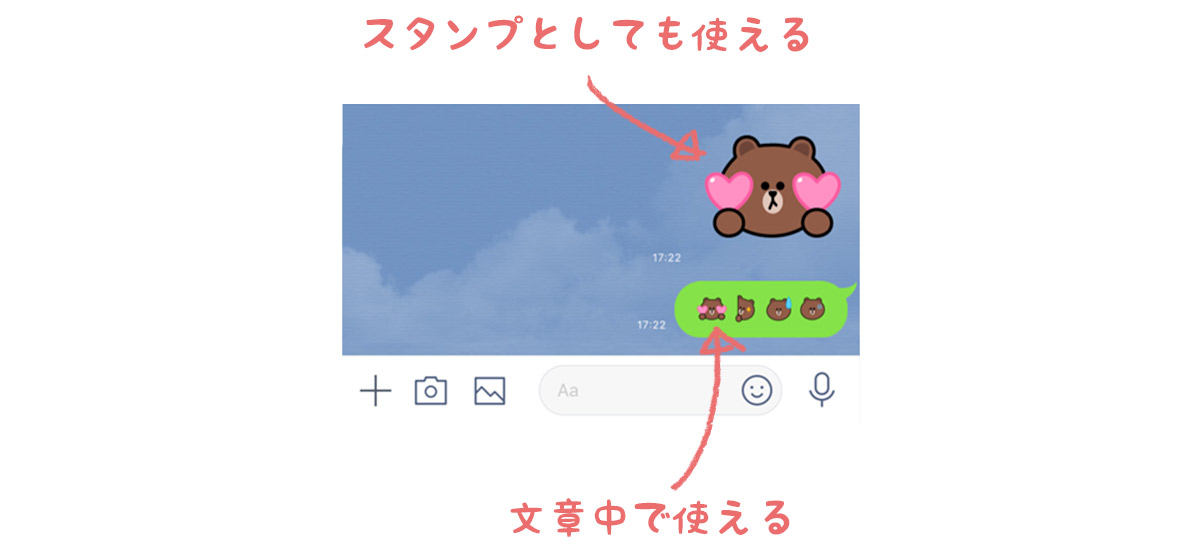
文章中に使える
このように、LINEの絵文字もガラケーの時同様に、文字と同じサイズで文章を彩ることができます。
LINEのスタンプとしても使える
ここがガラケーの時と大きく異なるのですが、実は絵文字もLINEのスタンプとして使用することができます。この事実を知ったときに、「なんだって!こんなに小さいのにスタンプと同じサイズでも使えるのか!」と心の声が漏れ出してしまいました。
と言うことは、「スタンプよりも絵文字の方が使い勝手が良いのでは?」と思い、最近では絵文字ばかりを使うようになりました。
それでは、実際に制作していきます。
LINEの「絵文字」作り方
LINE Creators Marketに登録する
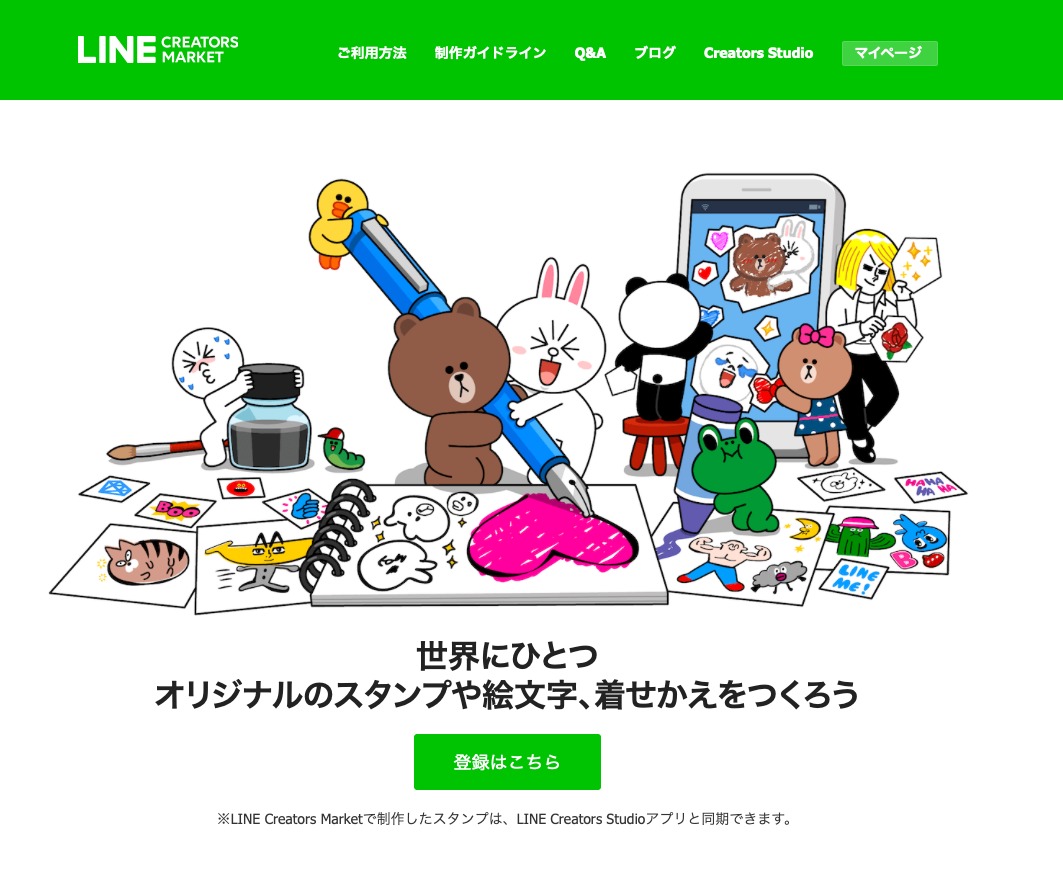
前回同様、まずはLINE Creators Marketに無料登録をします。ここで自分のアカウントを作りLINEの「スタンプ」や「着せかえ」「絵文字」などの制作、販売を行っていきます。登録はそのまま流れに沿って入力していくだけなのでとても簡単に出来ます。

ガイドラインに沿って画像を用意する

次に、絵文字用のイラストや画像などを用意するのですが、なんといってもサイズが小さい!スタンプの時よりも視認性の面でいくつか注意する点があります。
例えば、画像のアウトラインを太く、濃い色にする。はっきりと表情の違いが分かるものなどなど。なので制作に取りかかる前に、まずはこちらのガイドラインに必ず目を通してから制作してください。でないと、後から修正するのがかなり面倒です。
必要な画像の種類について
次に、用意するのに必要な画像の種類について。
トークルームタブ画像 (1個)
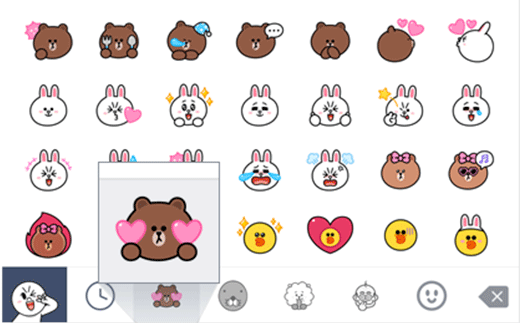
トーク中に出てくる絵文字の看板画像ですね。この画像でどういう絵文字なのかを認識します。
- (よこ96px × たて74px)×1
用意するもの
・(よこ96px × たて74px)×1
絵文字画像 (8個/16個/24個/32個/40個)
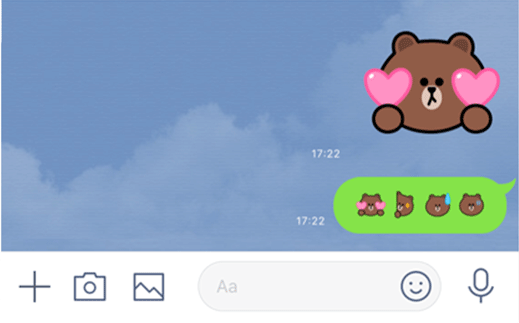
こちらも前回のスタンプ同様に最小8個から販売することができます。ちなみに今回もMAXの40個制作しました。
- (よこ370px × たて320px 最大) ×8/16/24/32/40
画像をつくるときに気を付けたいこと

実際の出来上がりの画像サイズを意識する
実際にスマホでLINEを見ると分かると思うのですが、出来上がりの画像ってすごく小さいです。
なので、初めのイラストの下書き段階で「このイラストを小さくしてもはっきりと認識できるのか?」ということを頭の片隅に置きながら描いていくとあまり失敗しないです。
その為には、色にメリハリをつけたり、キャラクターにワザと大きめの動きを入れることで小さくした時にそのイラストを認識しやすくなります。これをしないでやっと、画像を40個作ったのにいざ、LINE内のプレビューで確認したら「ん??何のイラストかよくわかんない。。」みたいになって、結局作り直すのが、一番キツイです。。(私も過去に仕事でよくこの失敗をしていました。。)こんな悲惨なことにならない為にも、アイディア出し段階でイラストの完成サイズや、配置した際の全体のバランスなどはしっかりと意識しながら制作してみてくださいね!
まとめ
次回は、出来上がった画像の登録の仕方や販売について紹介していきます。
画像を作るのに結構時間がかかるので、興味のある方は気長に始めてみてくださいね!